VPN tehnoloģija ļauj lietotājiem (klientiem) izmantot publisko interneta savienojumu, lai izveidotu savienojumu ar privātajiem tīkliem, izmantojot drošus veidus (tuneli) starp viņu iekārtu un privāto tīklu. VPN parasti izmanto uzņēmējdarbībā un sniedz uzņēmuma darbiniekiem iespēju strādāt no attāluma (attālumā no biroja). Drošo savienojumu var veikt, izmantojot VPN klientu, kas savienojas ar uzņēmuma VPN serveri.
Ja vēlaties konfigurēt VPN klientu, lai piekļūtu biroja tīklam, izpildiet tālāk sniegtos norādījumus.
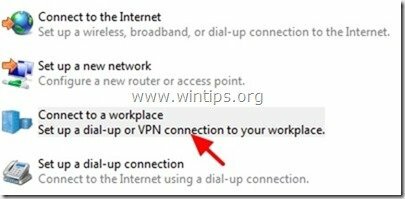
Kā iestatīt (izveidot) VPN klienta savienojumu.
1. Nospiediet "Windows” ![Image-201_thumb8_thumb[1] Image-201_thumb8_thumb[1]](/f/bedf877abaf3196633ab1e688fa441b3.png) + “R”, lai ielādētu Skrien dialoglodziņš.
+ “R”, lai ielādētu Skrien dialoglodziņš.
2. Ierakstiet "vadības panelis" un nospiediet Ievadiet.
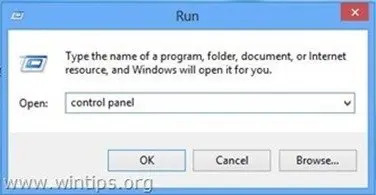
3. Plkst Vadības panelisdubultklikšķi atvērt "Tīkla un koplietošanas centrs”.
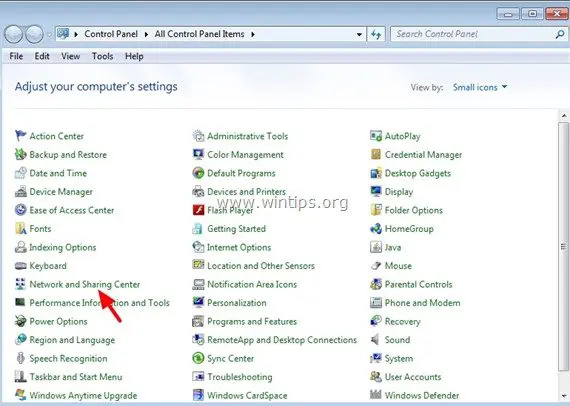
4. Pie “Tīkla un koplietošanas centrs"galvenajā ekrānā, noklikšķiniet uz "Iestatiet jaunu savienojumu vai tīklu”.
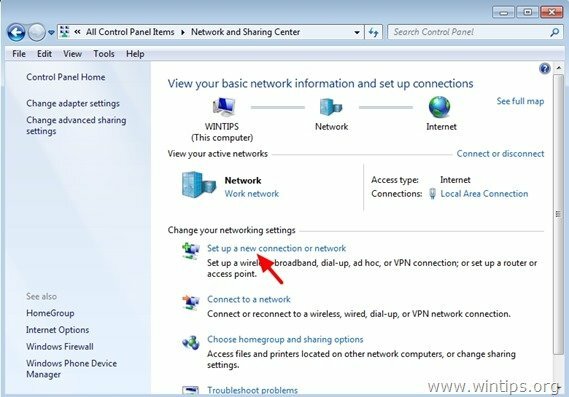
5.Izcelt "Izveidojiet savienojumu ar darba vietu" opciju un noklikšķiniet uz "Nākamais”.
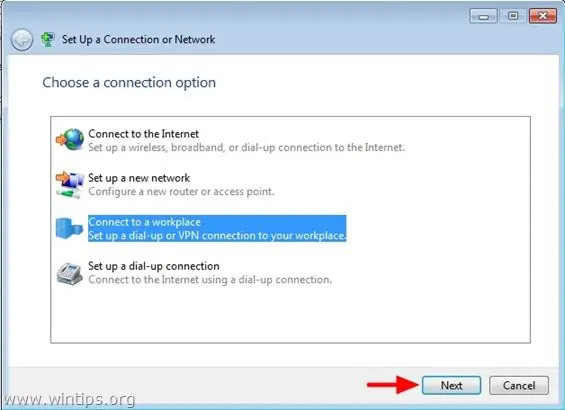
6. Klikšķis "Izmantot manu interneta savienojumu (VPN)”.
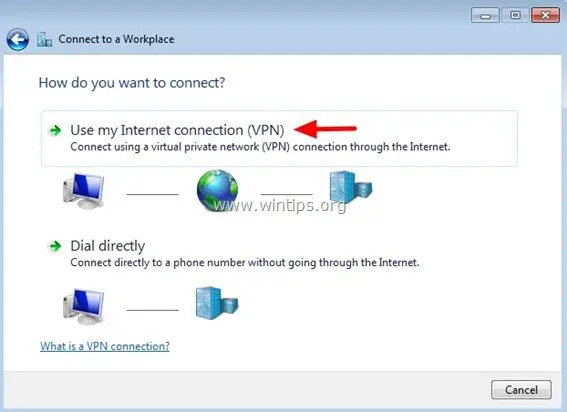
7.Tips uz VPN servera publiskā IP adrese un – pēc izvēles – norādiet a galamērķa nosaukums šim savienojumam: (piemēram, VPN_Office).
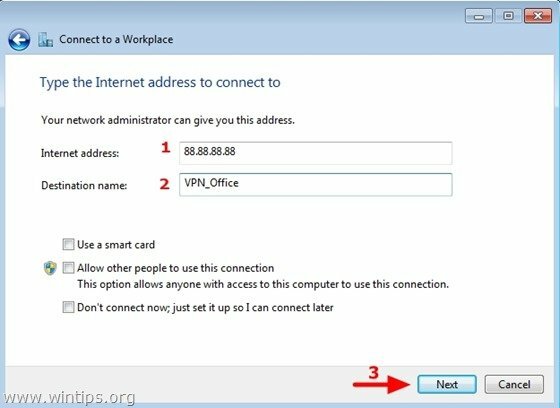
8.Tips jūsu (VPN) lietotājvārds un parole un noklikšķiniet uz "Savienot”.
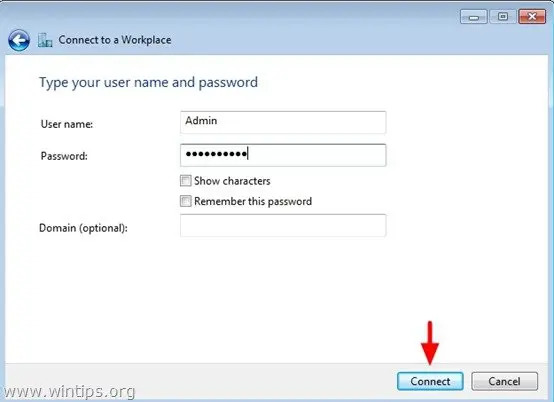
9. Ja VPN klienta drošības un savienojumu iestatījumi (lietotājvārds un parole) ir pareizi, jums vajadzētu veiksmīgi izveidot savienojumu ar savu VPN tīklu. *
*Piezīme: Ja nevarat izveidot savienojumu ar VPN serveri, pārbaudiet VPN savienojuma un drošības iestatījumus ar tīkla administratoru. Daudzos gadījumos VPN servera konfigurācija var atšķirties no noklusējuma instalācijas konfigurācijas.
Papildus informācija:
- Lai skatītu VPN savienojuma statusu pēc savienojuma izveides, sistēmas teknē nospiediet tīkla ikonu.
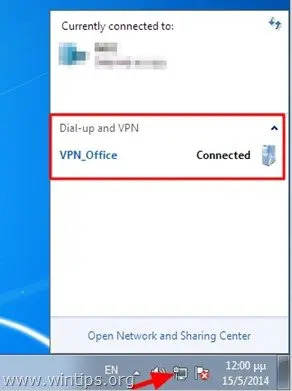
- Ja vēlaties atvienoties no VPN, noklikšķiniet uz VPN savienojuma nosaukuma (piemēram, “VPN_Office) un noklikšķiniet uz "Atvienot”.
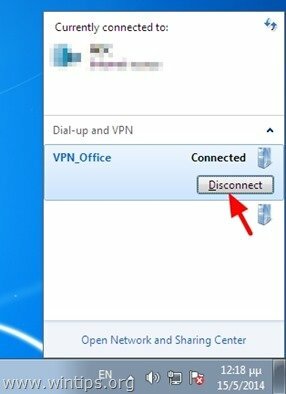
- Lai vēlreiz izveidotu savienojumu ar VPN, sistēmas teknē nospiediet tīkla ikonu un atlasiet VPN savienojumu (piemēram, “VPN_Office) un noklikšķiniet uz savienot.
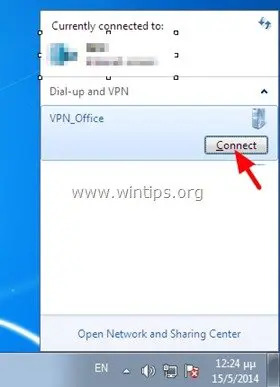
- Lai pārvaldītu VPN savienojuma iestatījumus vai dzēstu vai pārdēvētu VPN savienojumu:
- Atveriet tīkla savienojumus: lai to izdarītu:
- Nospiediet "Windows”
![image_thumb5_thumb_thumb_thumb_thumb[2] image_thumb5_thumb_thumb_thumb_thumb[2]](/f/19cf7d554e4fee5a4f85c9e8d8ea1761.png) + “R”, lai ielādētu Skrien dialoglodziņš.
+ “R”, lai ielādētu Skrien dialoglodziņš. - Ierakstiet "ncpa.cpl” un nospiediet Ievadiet.
![2n5gax3o_thumb[4] 2n5gax3o_thumb[4]](/f/9f7cdbf93a4808fddce1d3092c871f51.jpg)
- Ar peles labo pogu noklikšķiniet pie VPN savienojuma nosaukuma (piem., "VPN_Office”) un pēc tam izvēlieties atbilstošo uzdevumu.
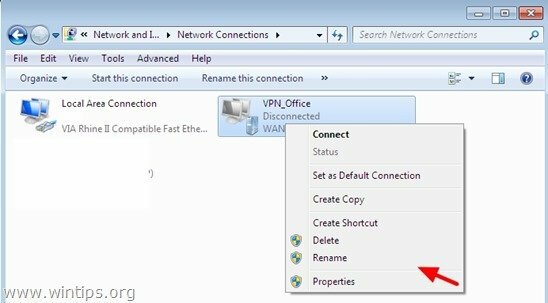
Tieši tā!